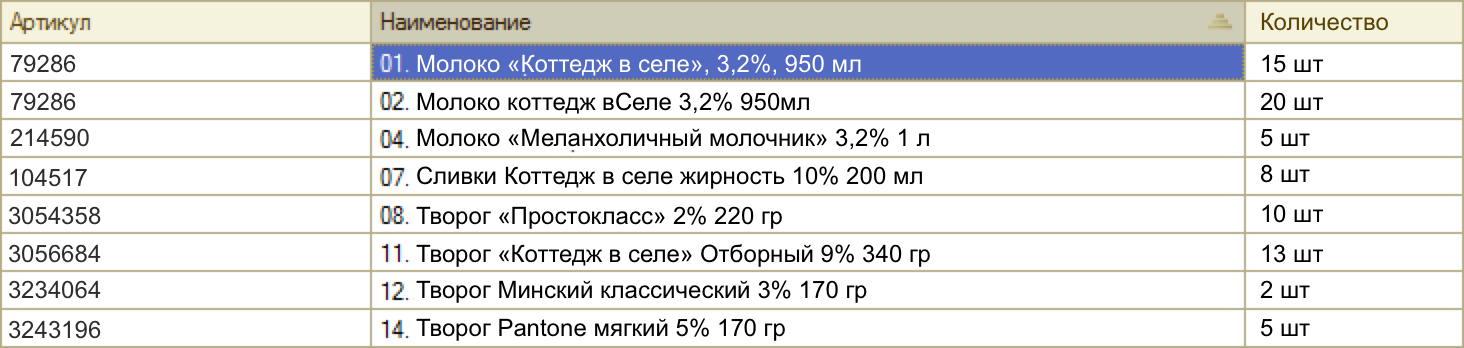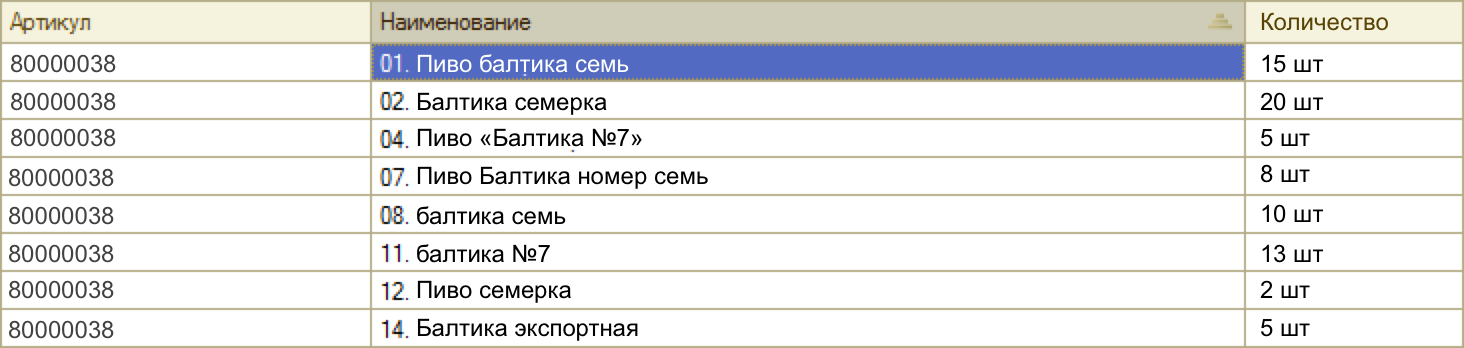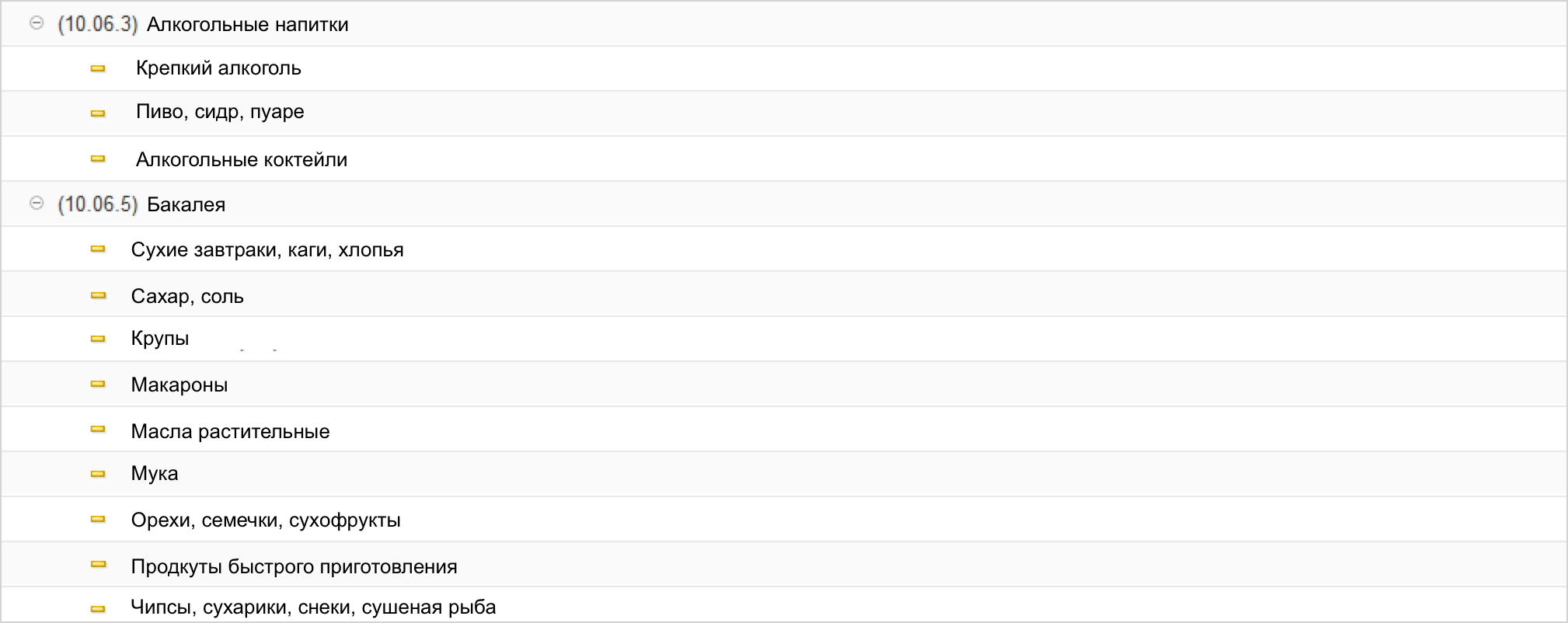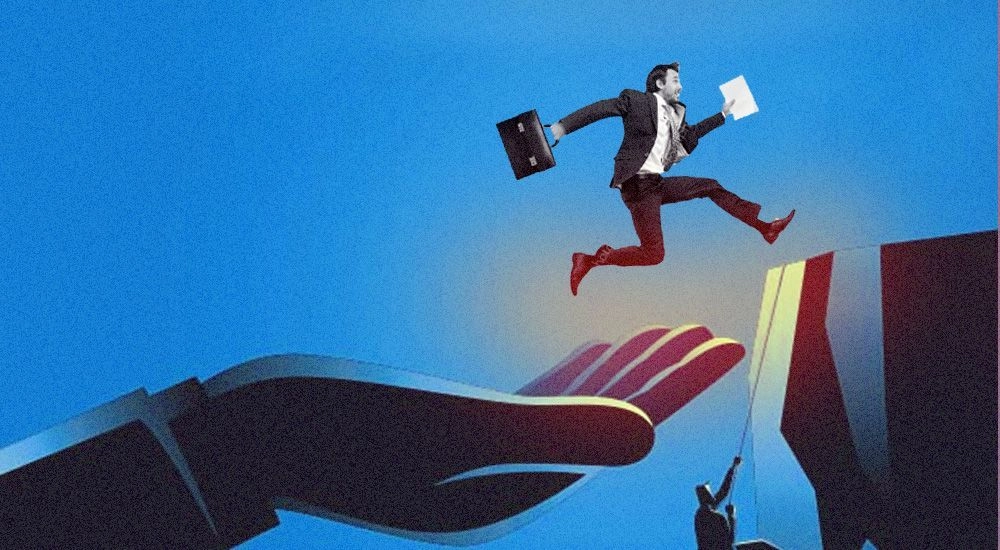Содержание:
1. Операции закрытия месяца при ошибке «Не указана номенклатурная группа»
Стоит отметить, что в операции закрытии месяца в 1С есть следующие регламентные операции: расчёт по амортизационным начислениям, просчёт себестоимости и другие. Подобные операции должны обязательно иметь определённый порядок, при нарушении которого операция закрытие месяца в 1С не будет выполнено.
Ошибка «Не указана номенклатурная группа» означает, что необходимо обратиться к помощнику закрытия месяца, инструментарий которого отвечает за выполнение таких действий:
● восстановление перечня действий в корректном порядке;
● отмену закрытия месяца;
● может закрыть месяц, но частично;
● не закрывать текущий месяц;
● формировку отчётностей, которые содержат расчёты по регламентным операциям 1С Предприятие;
● предварительный смотр выполнения той или иной операции и её последствий;
● составление общего отчёта по каждой из операций, которая необходима для того, чтобы произвести операцию закрытие месяца в 1С.
Как видно из перечня, ошибка «Не указана основная номенклатурная группа» является сферой «влияния» помощника по операции закрытию месяца в 1С, так что, им необходимо будет воспользоваться далее. Сам помощник по закрытию месяца выглядит следующим образом:

Операция закрытия месяца в 1С
Когда происходит закрытие счетов номер 20, 23, 25 и 26, то нужно сверить правильно ли отображены хозяйственные операции в 1С. Выполнив данную проверку, можно увидеть ошибочно указанные обороты или остатки по счетам, которые могут быть вызваны неуказанными основными номенклатурными группами. Далее будут приведены наиболее распространённые ошибки, которые появляются из-за некорректных основных номенклатурных групп, а также описано то, как это исправить.
2. Не указан выпуск товара, оказание услуг или остатки НЗП
Счета 20, 23, 25 и 26 являются затратными, то есть отвечают за продукцию или услуги, следовательно, если на экране появилось сообщение о том, что выпуск товара, оказание услуги или остатки НЗП не были отражены, то следует сверить способ задания базы по прямым расходам и политике учёта. Для этого открываем вкладку меню «Предприятие», кликаем на «Учётная политика» и переходим по ссылке «Учётная политика», появится окно, как показано ниже:

Cверяем способ задания базы по прямым расходам и политике учёта
В случае, когда прямые расходы были распределены по себестоимости по плану, то нужно сверить не равно ли данное значение нулю.
Чтобы это сделать, формируем отчёт «Анализ счёта» (и номер нужного счёта) и проводим детализацию по субконто счета в 1С «Подразделения» и «Номенклатурные группы», таким образом, проверяется корректное заполнение основных номенклатурных групп.
После чего, сверяем текущие и плановые суммы по расходам, как демонстрируется на скриншоте далее:

Анализ счета 20
В случае разделения основных затрат относительно выручки, — необходимо сверить сумму выручки, что б она не равнялась нулю. Чтобы выполнит это действие, формируем отчёт «Анализ субконто в 1С», а вид субконто должен быть «Номенклатурные группы», так проверим корректность сведений и заполнения по каждой единице, как показано ниже:

Формируем отчет «Анализ субконто в 1С»
3. Неправильные данные в аналитике затрат
Следующая возможная ошибка, на которую влияют основные номенклатурные группы – это некорректное заполнение аналитики затрат. Дабы проверить правильность данного пункта, — формируем отчёт «Оборотно-сальдовая ведомость по счёту» (указываем нужный номер счёта), данном отчёте детализацию должен иметь каждый вид субконто счета в 1С.
Для дебета счетов 20 и 23 – нужно заполнить реквизиты «Подразделение», «Номенклатурная группа» и «Статья затрат», для кредитовых оборотов счетов 20 и 23 – только первые два пункта, для дебета счетов 25 и 26 – последние два пункта. Как видим, реквизит «Номенклатурная группа» присутствует у каждого вида аналитики и является важнейшим для проверки.
4. Некорректно отображаются услуги в программе 1С
Счёт номер 20 не будет закрыт, если в документе «Реализация товаров и услуг» не внесены данные в столбец «Субконто». Для того, чтобы сверить всё ли в порядке, нужно обратить внимание на сведения в регистре по накоплениям и сверить есть ли данные в столбце «Номенклатурная группа», как демонстрируется далее:

Реализация товаров и услуг

Данные в столбце «Номенклатурная группа»
Также, при попытке закрыть счета 20, 23, 25 и 26 иногда появляется окно с сообщением «Неверно указана номенклатурная группа для выпуска». Это может произойти и из-за того, что одна и та же группа номенклатуры была прописана в документе «Реализация товаров и услуг», во вкладке по услугам, и в документе «Акт об оказании услуг производственного характера», в столбце с субконто счета в 1С, и в документе «Отчёт производства за смену в 1С».
Для того, чтобы сверить корректно ли заданы основные номенклатурные группы, необходимо провести сравнение записей внутри регистра по накоплениям «Выпуск продукции в плановых ценах» и в регистре «Реализация услуг», при совпадении, необходимо заменить на корректные основные номенклатурные группы.
Выводы
В данной статье было рассмотрены различные ошибки в системе конфигурации 1С, которые возникают при закрытии счетов 20, 23, 25 и 26, в конце месяца, связанные с неверно указанными или не указанными основными номенклатурными группами, а также прописано то, как устранить данные ошибки и проверить все номенклатурные группы.
Специалист компании «Кодерлайн»
Айдар Фархутдинов
Пересортица, остатки, борьба с дублями. Если вы автоматизировали магазин, но не следите за номенклатурой — вы зря потратили деньги, потому что все равно будете заниматься ручным учетом.
Проблема может показаться надуманной: не нужно особых навыков, чтобы ввести пару цифр, назначить цену и присвоить штрихкод. На практике оказывается, что если номенклатуру заводит несколько человек и без регламента, то возникают трудности: дубли позиций, ошибки в названиях и группах.
Эффективность автоматизации при неправильном ведении номенклатуры падает. Отчёты не срабатывают, работа с поставщиками нарушается, на складе портятся остатки, а проведение акций становится невозможным.
Как происходит в жизни
Поставщик привез 20 бутылок молока «Коттедж в селе» — продавец не нашел его в товароучётной системе и добавил новую позицию.
Второй продавец ведет учет по своим правилам и увидел, что молоко стоит в холодильнике, но не внесено в систему. Он занес молоко еще раз. Директор магазина планирует закупку и видит, что молока не хватает: 15 бутылок «Коттеджа в селе» разберут за вечер — нужно заказать еще.
Сколько бутылок молока «Коттедж в селе» находится в магазине?
Покупатели не успевают разобрать молоко — оно портится, а магазин терпит убытки.
Дублирование позиций
Главная проблема, особенно со скоропортящимися товарами — несовпадение номенклатурных данных с реальным количеством. Ответственный за снабжение, директор из примера выше, может не заметить, что товар разнесен по разным номенклатурам. В результате магазин потеряет и товар, и деньги.
В долгосрочной перспективе дублированная номенклатурная позиция не только вводит в заблуждение и мешает планировать закупки, но и делает невозможным автоматический расчет оборачиваемости товара. Вы не знаете: нужно закупать больше или меньше молока, стоит ли сделать скидку или наоборот — нужно поднимать цену.
Грамматические ошибки
Если название отличается на символ, то товар в системе дублируется под новым наименованием. Сами по себе ошибки не играют большой роли, если человек, который принимает следующую партию товара, знает «правила» по которым занесена предыдущая.
Однако, если вы хотите, чтобы данные из системы мог понять не только тот, кто их вносил, то ведите номенклатуру по правилам русского языка и вовремя исправляйте ошибки.
Мы нашли восемь способов занести пиво «Балтика».
Отсутствие группировки
Продавец добавляет товары без группировки — одним списком. Пиво попадает в отдел «Алкоголь», без подгруппы. Еще хуже, если в список «Продукты» попадает и хлеб, и яйца, и пиво, и кефир.
Продавец экономит время на приемке, но из-за его небрежности невозможно выставить скидку на группу товаров при проведении акции или ограничение на продажу алкоголя в ночное время. Магазин теряет лояльных клиентов и рискует нарваться на штраф.
Чем подробнее классификация — тем проще анализировать продажи.
Установите правила
Правильное заведение товаров возможно либо по жёсткому регламенту, либо при выборе названий из каталога.
Доработка 1С стоит денег, но вам экономит время — сотрудник просто создает позиции, выбирая параметры из пунктов каталога. Если параметров не хватает, то сначала их заносят именно в каталог.
Дешевле установить правила: вы не заплатите денег, но готовьтесь потратить время на продумывание и силы на внедрение. Кроме того, периодически придется проверять, как приемщик внес товар в систему.
Оба способа требуют вложений, но без этого не как, если вы хотите работать с несколькими поставщиками.
Назначьте товароведа
Товаровед — это специалист, который точно знает, как заводить номенклатуру, какие отчёты нужны каждую неделю и что требовать с поставщиков. Правда, оплата труда высококлассного товароведа не укладывается в бюджет небольшого магазина. Попробуйте вырастить собственного товароведа из амбициозного сотрудника. Пусть на начальном этапе он придумает и отслеживает правильность внесения товаров в товароучетную систему.
Ведите учет товаров на сервисе
Пользователь Кабинета Дримкас принимает товары по накладной — сервис автоматически добавляет их в базу для учета остатков. Сразу после этого можно установить цены, скидки и напечатать ценники.
Замените товароучетную систему, Excel и другие программы одним сервисом.
Руководитель разработки Дримкас. Запускал кассы самообслуживания в топ-10 сетей России. Хорошо понимает бизнес-процессы федеральных сетей и успешно адаптирует их для малой розницы.


Хренова Тамара
Старший специалист по внедрению 1С франчайзинговой сети «ИнфоСофт».
03.06.2022
Время прочтения — 4 мин.
Получить бесплатную консультацию
Часто бывает так, что регламентная операция «Закрытие месяца» становится одним из наиболее трудоёмких процессов в организации. Сегодня рассмотрим одни из самых частых ошибок пользователей при выполнении операции «Закрытие месяца» на примере конфигурации 1С: Управление торговлей ред. 11.5. В конце статьи подведём итог, какие правила нужно соблюдать чтобы свести ошибки к минимуму.
Ошибка №1:
Отрицательные остатки товаров при наличии дублей номенклатуры, ключей аналитики. Отсутствие ключей аналитики также является причиной ошибок в остатках.
Наличие в базе дублей приводит к расхождениям по остаткам, например: приобрели товар на первый дубль, сделали расход по второму дублю. По первому дублю будет плюс, по второму — минус.
Исправить наличие дублей можно типовой обработкой «Поиск и удаление дублей».
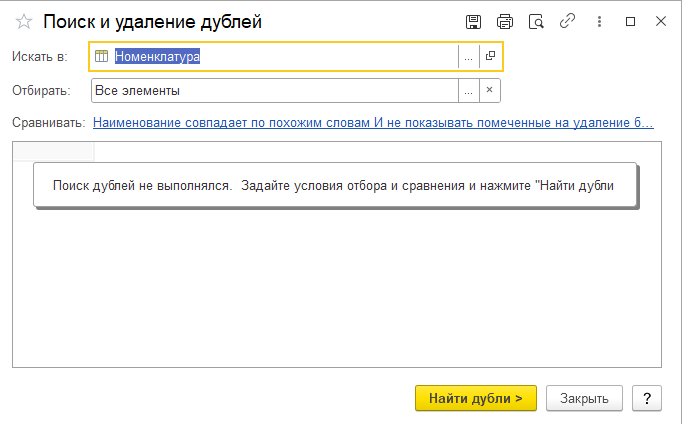
Ошибка №2:
При оформлении передач товаров между организациями документ зависает в обработке закрытия месяца:
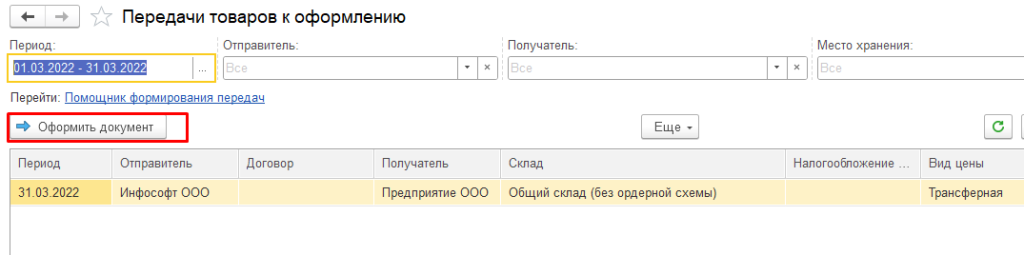
Сколько бы раз не создавался документ, каждый раз программа просит создать новый. В чём проблема? В первую очередь необходимо проверить аналитику номенклатуры. По разным причинам программа не всегда может подставить верную аналитику/ключ номенклатуры. Для выяснения причины некорректной подстановки реквизитов может потребоваться достаточно много времени. Как вариант можно рассмотреть одно из решений. В приведённом примере воспроизведена ошибка по номерам ГТД на тестовой базе.
В результатах проверки состояния учёта уточним, по каким именно позициям номенклатуры не хватает документов.
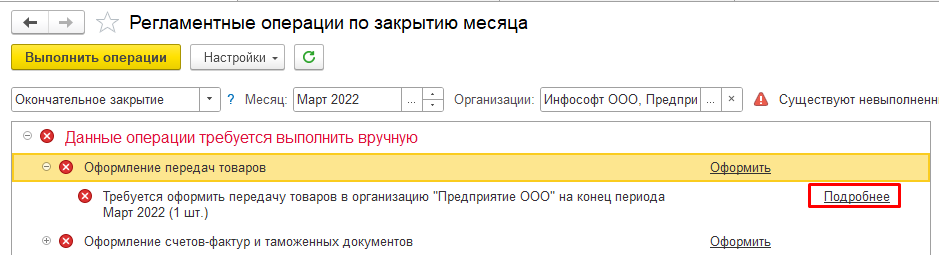

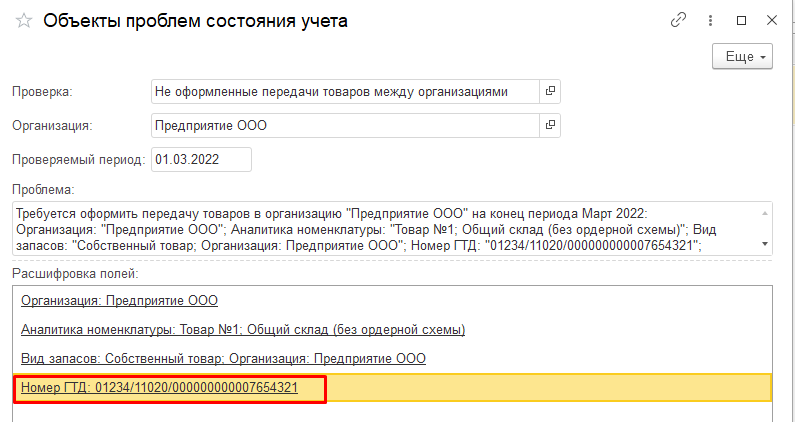
Обратим внимание, необходимо передать товар с заполненным номером ГТД. В оформленном документе «Передача товаров между организациями» в табличной части «Виды запасов» проверим — видим, что номер ГТД не указан. Указываем номер ГТД вручную.


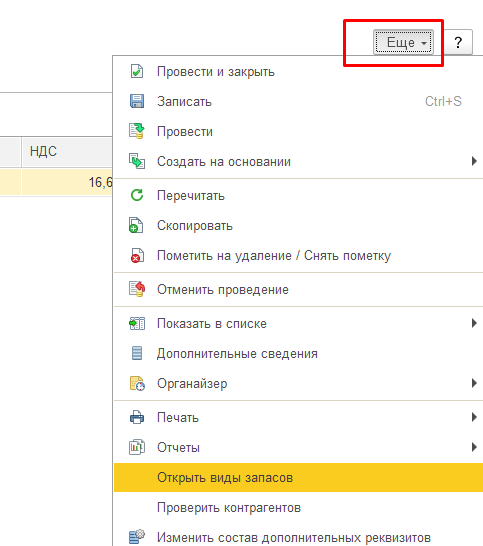
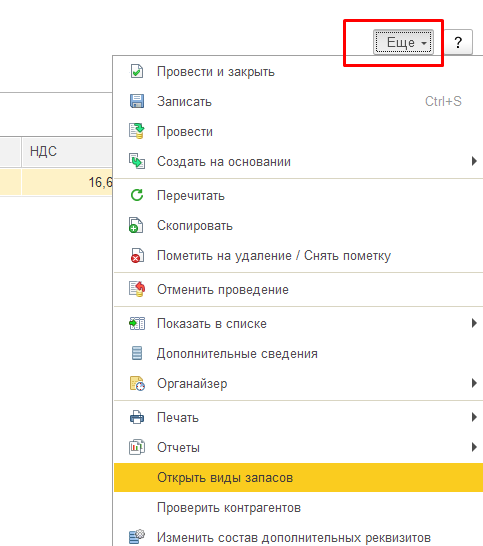

После проведения документа, передача товаров из списка обработки закрытия месяца исчезнет.
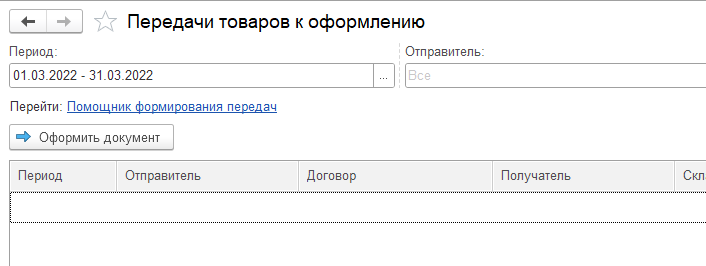
Ошибка №3:
При оформлении оприходования документ зависает в обработке закрытия месяца. Решение аналогично ошибке №2. В документ поставляется не та аналитика, не тот номер ГТД.
Подпишитесь на дайджест!
Подпишитесь на дайджест, и получайте ежемесячно подборку полезных статей.
Ошибка №4:
Обнаружены не распределенные на себестоимость остатки расходов по организации. Рекомендация: проверить организацию в документах (должна совпадать) или исправить статью затрат. Пример:
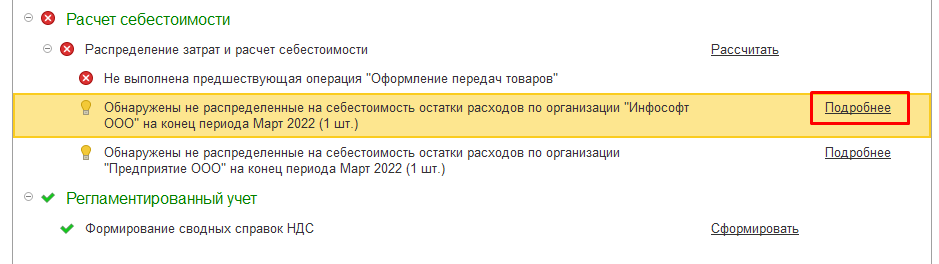
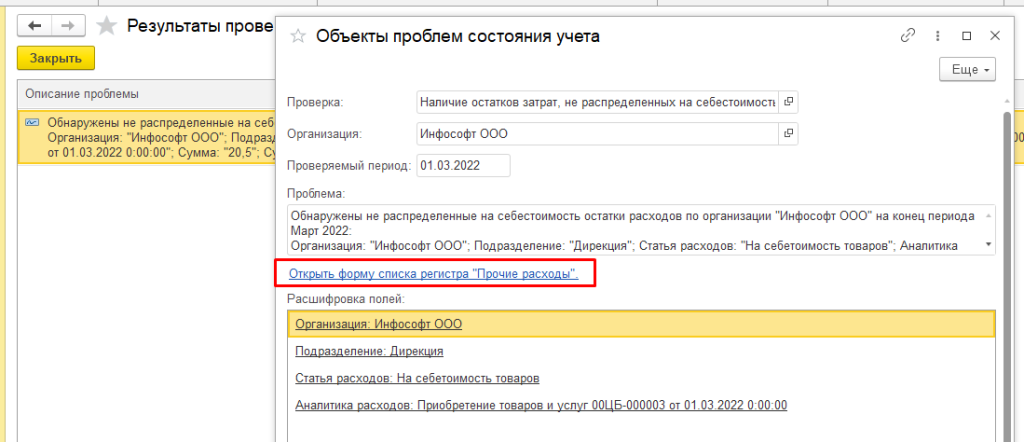
Обратим внимание, что организация разная. Исправляем организацию, и ошибка исчезнет.
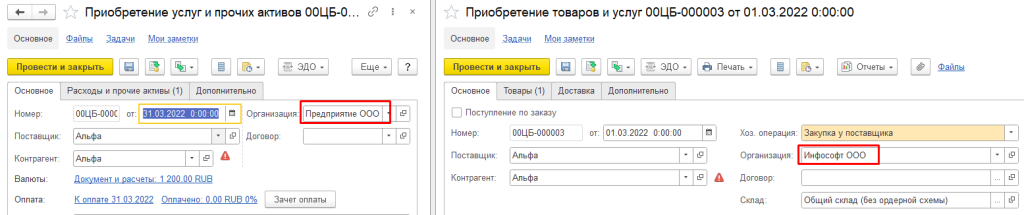
Ошибка №5:
Обнаружены отрицательные остатки партий в регистре себестоимости по организации. Рекомендация: сформировать универсальный отчёт по регистру «Себестоимость товаров» и «Товары организаций». Найти расхождения по количеству. Восстановить цепочку, при необходимости оформить «Оприходования».
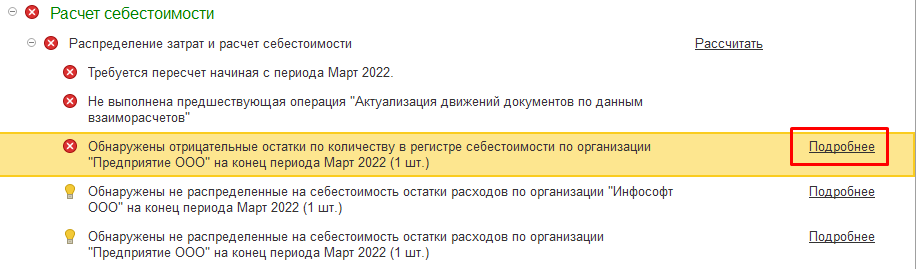
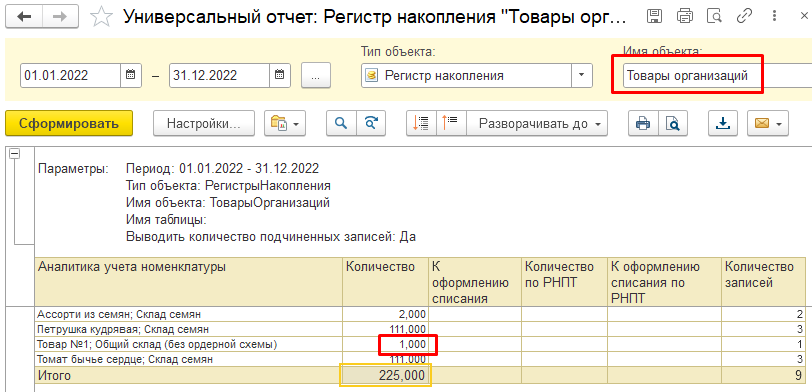
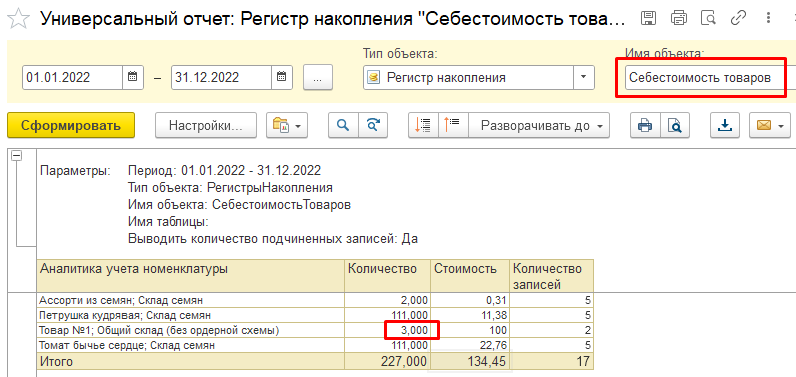
Если сделать расшифровку количества, можно увидеть расхождения в составе документов. Найденный документ в расхождениях необходимости распровести и повторить попытку закрытия месяца.
Основные рекомендации для сведения ошибок в закрытии месяца к минимуму:
1) Включенный контроль остатков товаров как в организациях, так и на складах.
2) Минимизировать работу с документами в закрытом периоде.
Примечание: при проведении документов ранним числом, остатки вычисляются программой на текущую дату, для исключения ошибок в разнице по остаткам рекомендуется соблюдать хронологию.
3) Корректное заполнение реквизитов. Во избежание ручного труда и некорректного заполнения реквизитов автоматизировать заполнение реквизитов, настроить синхронизацию баз (при необходимости).
4) Соблюдение структуры подчинённости документов. Для каждой организации структура подчинённости документов может быть своя.
Примеры:
-
Заказ клиента – Расходный ордер на товары (если отгрузка с ордерного склада) – Реализация товаров и услуг –Поступление денег (Приходный кассовый ордер или поступление на расчётный счёт)
-
Заказ поставщику – Приобретение товаров и услуг – Приходный ордер на товары (если приход на ордерный склад) – Расход денег (Расходный кассовый ордер или расход с расчётного счёта)
-
Таможенная декларация должна быть оформлена позднее документа поступления товаров, т.к. сперва мы покупаем товар, а потом оформляем его на таможне. Порядок будет следующий: Заказ поставщику – Приобретение товаров и услуг – Таможенная декларация – Приходный ордер на товары.
5) Отсутствие дублей справочников.
Если вашей ошибки нет в статье, вам требуется помощь — можете обратиться к техническому специалисту для решения проблемы.
Освойте программы 1С:УТ и торговый функционал в 1С:КА 2 за 40 часов!
На курсе “1С:Управление торговлей 8″, ред. 11.4 и торговый функционал в «1С:Комплексная автоматизация 2” вы научитесь эффективно вести торговый и управленческий учет.
Разберем, что делать, если в 1С: Управление торговлей при формировании сегментов номенклатуры стала возникать ошибка:
{ОбщийМодуль.СегментыСервер.Модуль(1135)}: Значение не является значением объектного типа (НаборыДанных)
Если СКД.НаборыДанных.Найти(«Список сегмента») <> Неопределено Тогда
Чаще всего подобные ошибки возникают после обновления 1С и могут быть исправлены патчем.
В нашем случае в справочнике «Сегменты номенклатуры» затерлись наборы данных из «Схемы компоновки» (отображаются в пользовательском интерфейсе как Произвольная), для которых не указано «Имя шаблона СКД»:
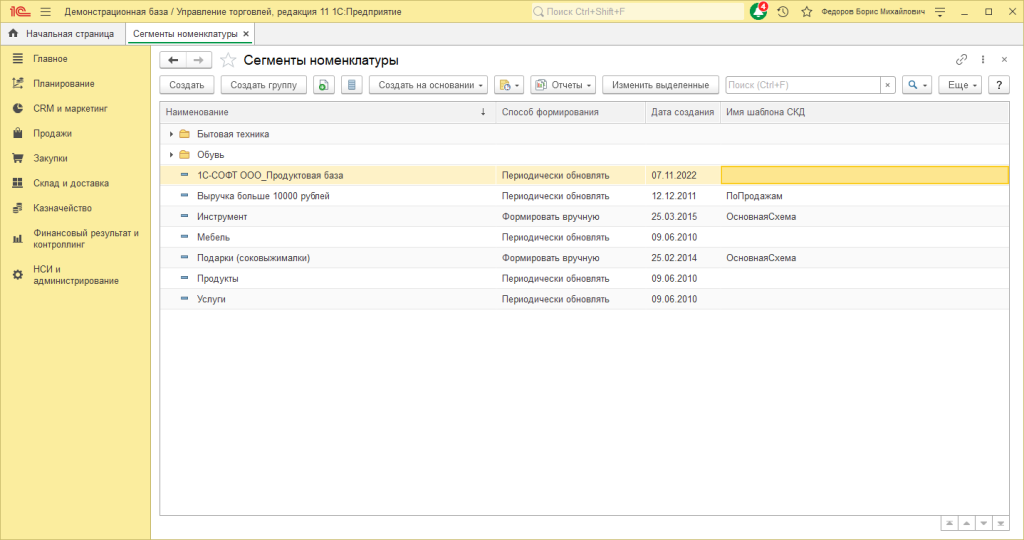
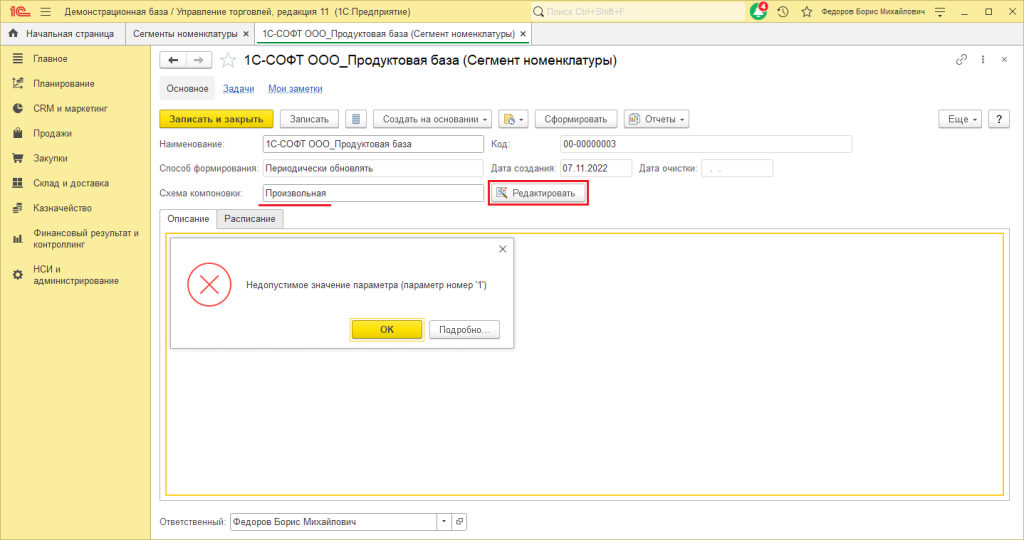
Возможное решение
Настоятельно рекомендуется предварительно выполнять описанные действия на копии информационной базы и по результату проверять в ней корректность формирования полученных сегментов номенклатуры.
1. В справочнике «Сегменты номенклатуры» заполнить «Схемы компоновки» значением по умолчанию «Основная схема», что позволит устранить ошибку при нажатии кнопки «Редактировать».
Для этого обработкой «Групповое изменение реквизитов» (раздел «НСИ и администрирование – Администрирование – Обслуживание – Корректировка данных») в справочнике «Сегменты номенклатуры» заполнить «Имя шаблона СКД» значением ОсновнаяСхема (Шаг 3), предварительно задав соответствующий отбор элементов справочника (Шаг 1 и Шаг 2).
Шаг 1
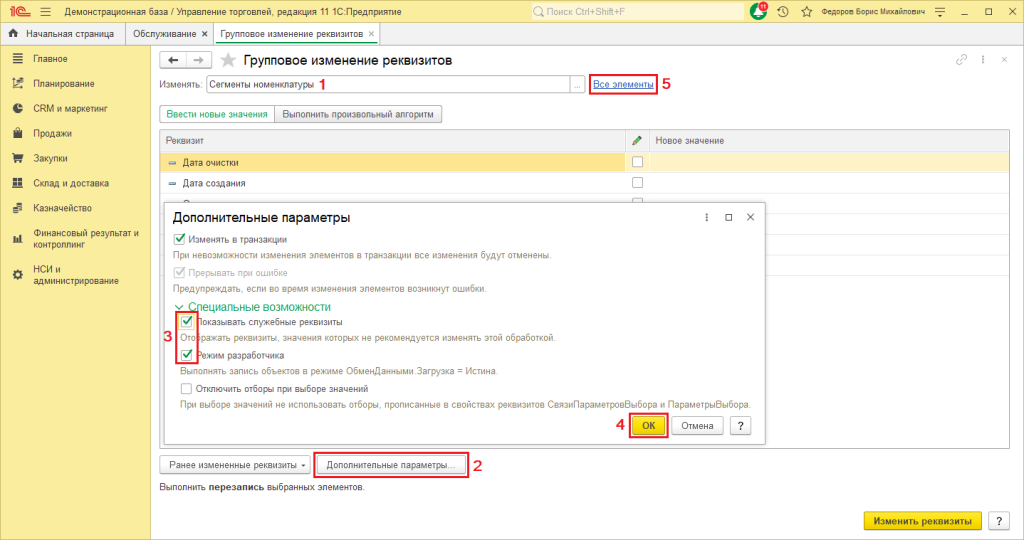
Шаг 2
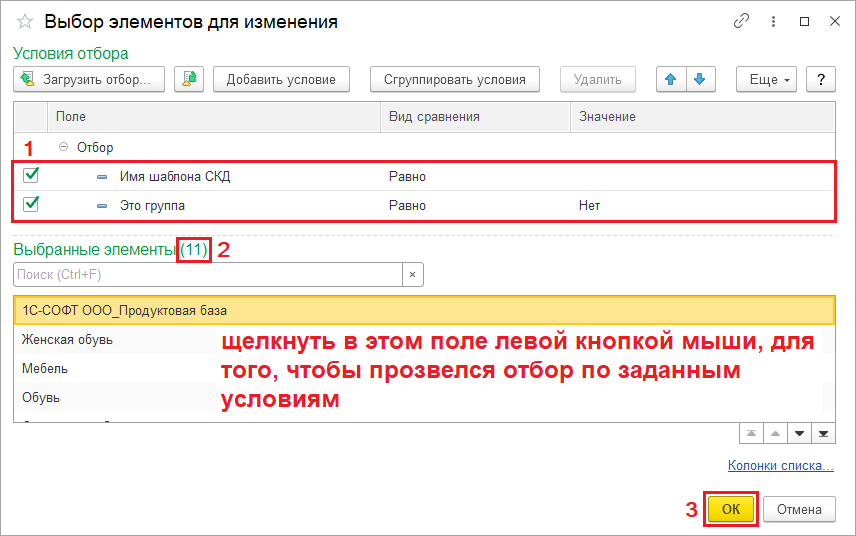
Шаг 3
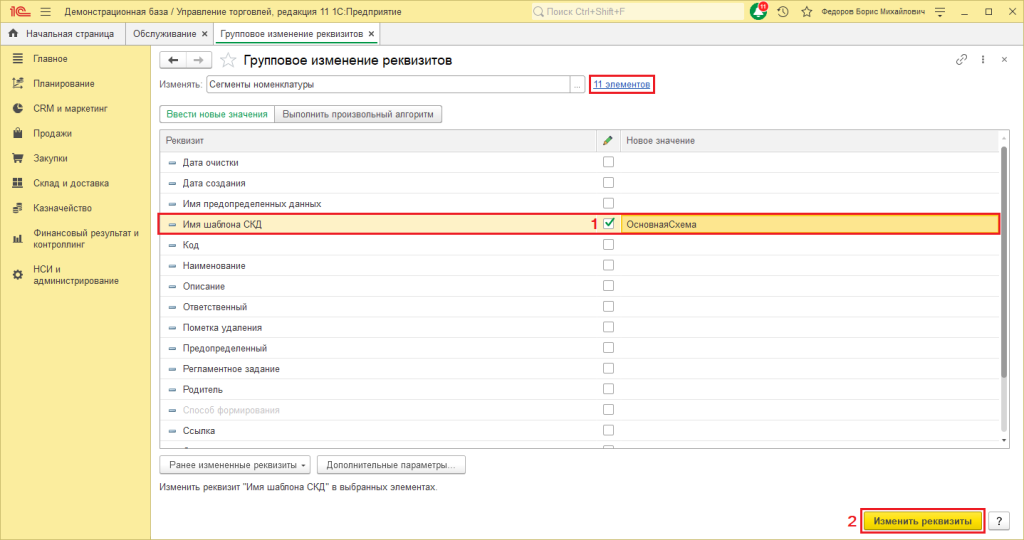
Результат:
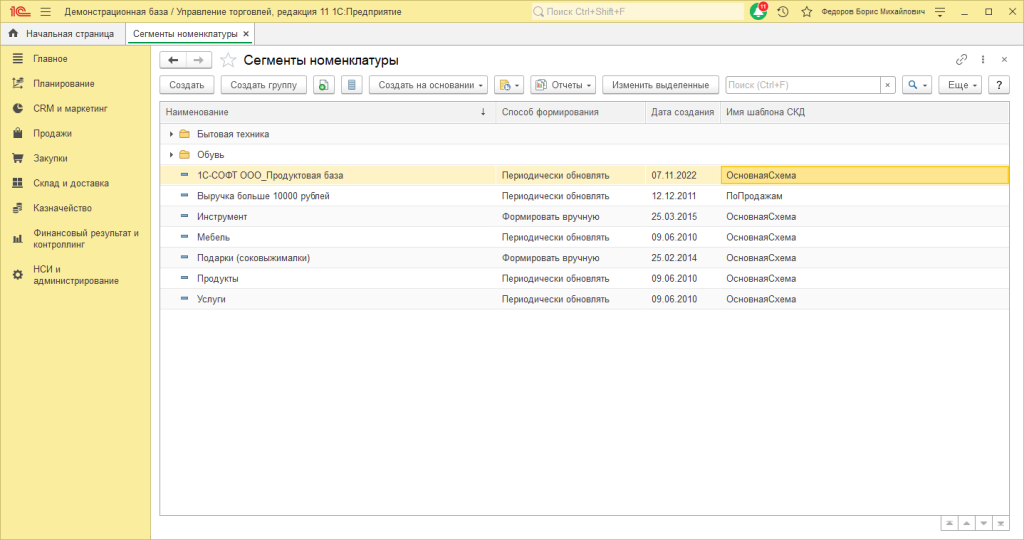
2. Для каждого элемента справочника «Сегменты номенклатуры» в «Схемах компоновки» при необходимости «Редактировать схему компоновки» (требуется запуск 1С:Предприятие в режиме Толстый клиент), а также заполнить необходимые Отборы и Параметры.
Шаг 1
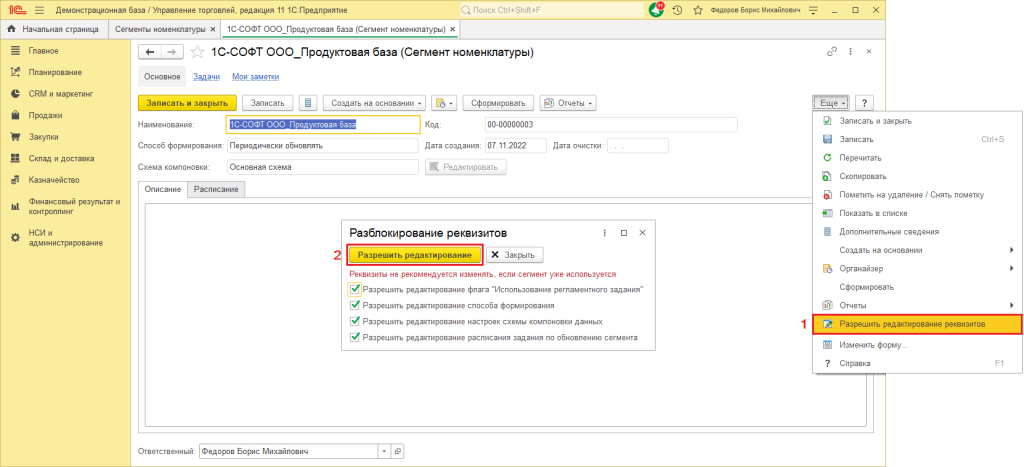
Шаг 2
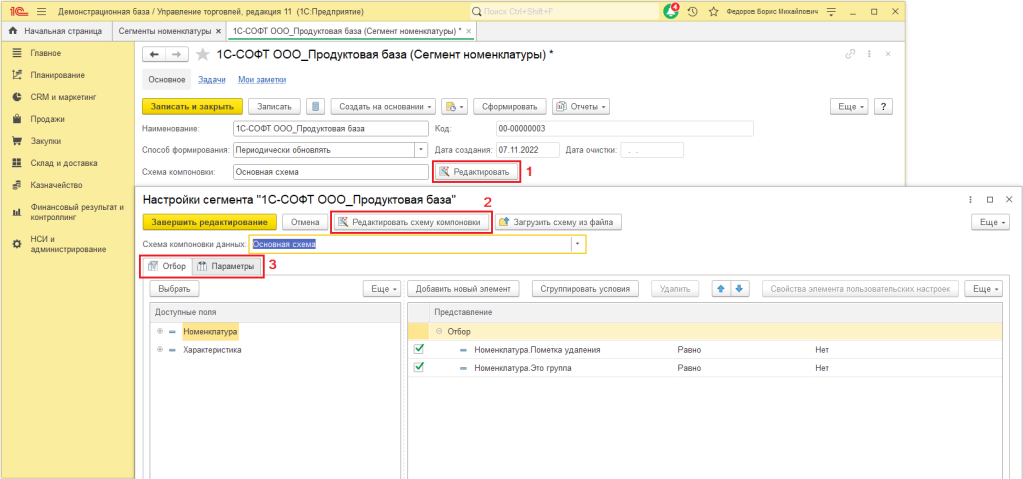
Нужна помощь с 1С?
Специалисты компании «Легасофт» помогут Вам выбрать необходимое программное обеспечение и современное торговое оборудование, которое будет отвечать всем потребностям Вашего бизнеса. Торговая автоматизация помогает вести учет и контроль товара, гарантирует улучшение уровня обслуживания покупателей и повышает скорость работы персонала! Чтобы получить бесплатную консультацию по автоматизации своего бизнеса Вы можете пообщаться с нашими специалистами в офисе компании или позвонив по телефону: 8-800-707-01-02.
Мне нужна консультация
Наш специалист

Специалист отдела разработки
Чем мы можем быть вам полезны?
Эти настройки в «1С:Бухгалтерия 8», ред. 3.0, ускорят вашу работу и спасут драгоценное время в отчетный период.
Объединяйте несколько выставленных покупателю счетов в одной накладной или акте
Сначала делаем изменение документа, потом заполняем табличную часть. Другой порядок — это ошибка. Поэтому переходим в документ «Реализация товаров» и нажимаем на кнопку «Изменить».
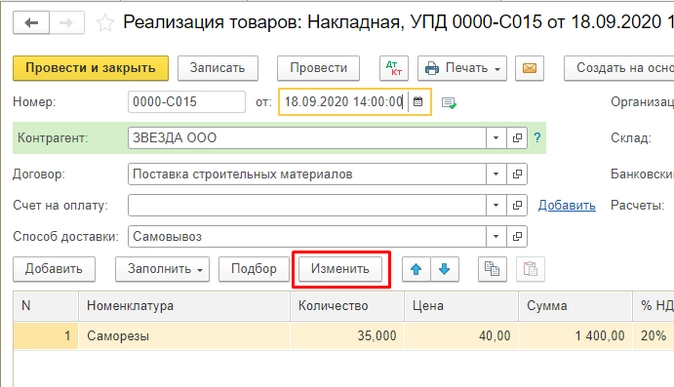
На экране откроется окно «Изменение таблицы товаров». Нажимаем в нем кнопку «Добавить из документа».
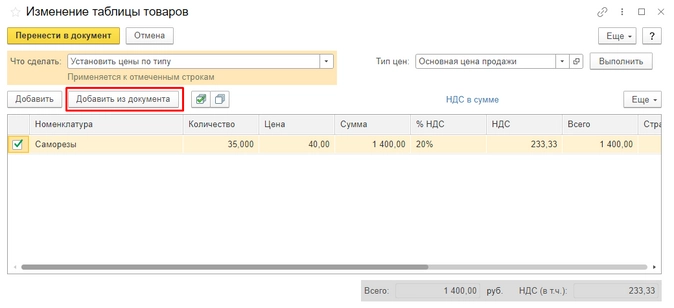
В появившемся списке выбираем «Счет покупателю» и переходим к счетам, выставленным конкретному контрагенту.
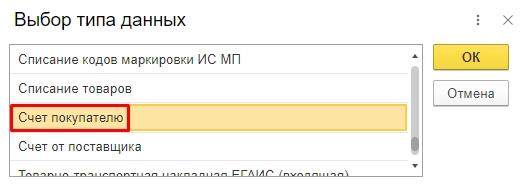
После выбора необходимых счетов нажимаем «ОК», и данные автоматически появятся в табличной части накладной.
Копируйте номенклатуру из одного документа в другой
Данный лайфхак пригодится, когда необходимости сделать два разных документа с одинаковым содержимым, а в программе нет возможности создать один на основании другого.
Откроем документ, из которого требуется скопировать строки табличной части с номенклатурой. Выделим строки в табличной части документа с помощью сочетания клавиш на клавиатуре Ctrl и A (английского алфавита). Все строки должны выделиться желтым цветом. Если требуется выборочно скопировать строки из табличной части, то отмечаем их, удерживая клавишу Ctrl на клавиатуре.
После того, как выделили необходимые строки из табличной части, нажимаем кнопку «Скопировать строки».
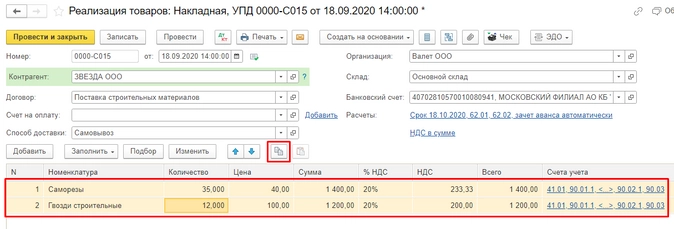
Создаем новый документ, в который перенесем скопированные строки. Нажимаем кнопку «Вставить строки».
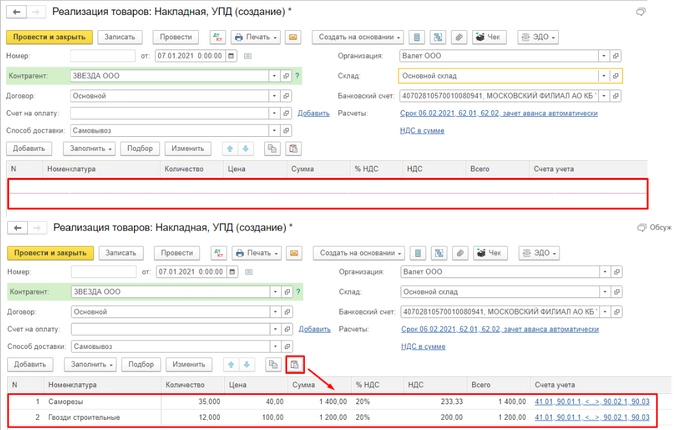
Скопированные данные отразятся в табличной части нового документа.
Изменяйте вид операции, если ошиблись в нем, а не весь документ поступления или реализации
От выбранного вида операции зависит форма документа и проводки, которые формируются при проведении документа. А что делать, если ошибся с видом операции, да еще и провел документ?
Выделяем в списке документ и открываем правой кнопкой мыши контекстное меню, выбираем команду «Изменить вид операции».
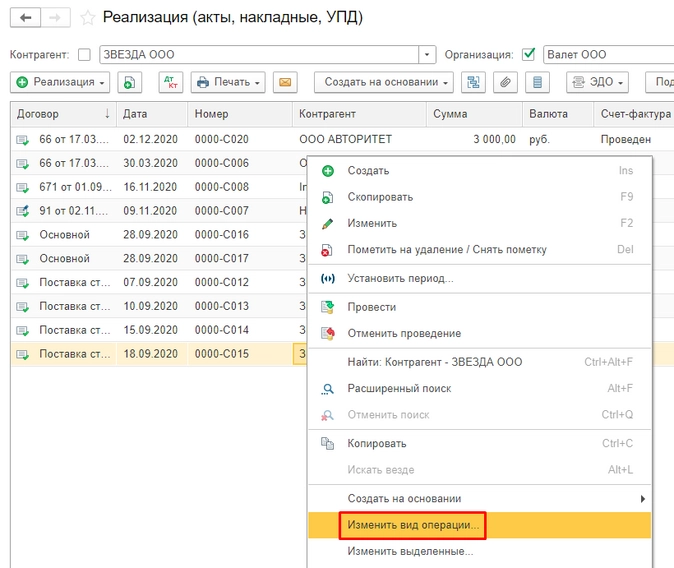
В открывшемся окне «Форма документа» выбираем необходимый вид операции.
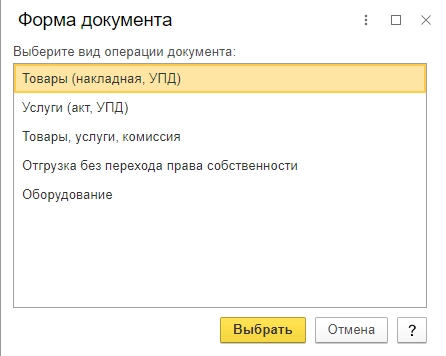
Откроется документ, в котором форма соответствует новому виду операции. Проверяем документ на наличие всех необходимых данных, после чего проводим и закрываем его. Смотрим: проводки соответствуют новому виду операции.
Меняйте реквизиты документов в программе «оптом»
Для группового изменения реквизитов документов или элементов справочников в программе выделяем в списке эти документы/элементы справочника, открываем правой кнопкой мыши контекстное меню и выбираем команду «Изменить выделенные». Чтобы выделить несколько документов в одном диапазоне, нажимаем и удерживаем клавишу Shift на клавиатуре. Если требуется выбрать несколько отдельных документов, то отмечаем их, удерживая клавишу Ctrl на клавиатуре. Все строки должны выделиться желтым цветом.
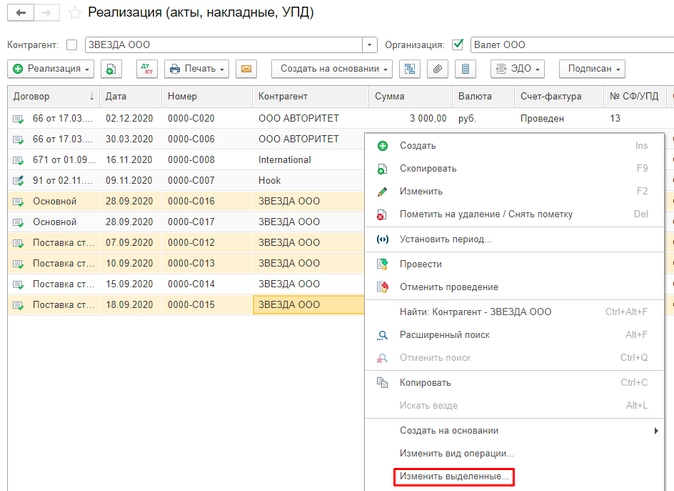
В открывшейся форме «Изменение выделенных элементов» отмечаем флажками реквизиты, которые нужно изменить и указать их новое значение.
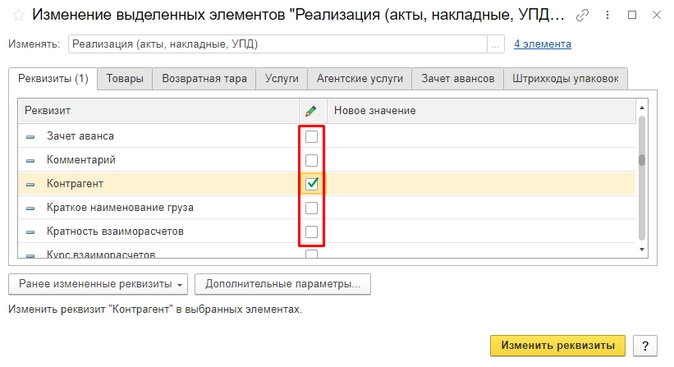
В колонке «Новое значение» указываем новое значение реквизита. Если необходимо задать пустое значение, то включаем флажок в колонке с изображением карандаша, а колонку «Новое значение» оставляем незаполненной. При этом одновременно можно менять несколько реквизитов.
Важно помнить: не все реквизиты стоит менять!
3 примера неприятных ситуаций:
- Изменили реквизиты табличной части документа/справочника. Новое значение программа подставила во все строки табличной части документа/справочника.
- Изменили цифровой реквизит документа/справочника. В том числе из табличной части. Реквизиты, зависящие от измененного, программа не пересчитала автоматически.
- Изменили реквизит документа/справочника, который зависит от других реквизитов. В том числе из табличной части. Например, договор зависит от контрагента и организации. Тогда будет нарушена корректность данных.
Кроме этого, среди реквизитов могут быть те, что по умолчанию недоступны для изменения. Отображаются они серым цветом. Это так называемые защищенные реквизиты, которые могут повлиять на другие объекты: списки, документы, справочники и др.
Нажимаем кнопку «Изменить реквизиты». Программа сохранит все правки, а проведенные документы — перепроведет.
Удаляйте дубли
Лайфхак, который помогает бороться с внесенными одинаковыми элементами в справочники программы. Чаще всего дубли встречаются в справочниках «Контрагенты» и «Номенклатура» и путают бухгалтера.
Чтобы найти и удалить дубли в программе»1С:Бухгалтерия 8«, ред. 3, воспользуйтесь специальной обработкой. Она находится в разделе «Администрирование» — «Обслуживание», гиперссылка «Поиск и удаление дублей».
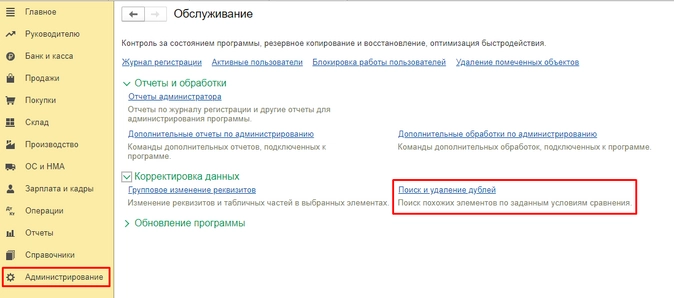
В открывшемся окне укажите область поиска, заполнив поле «Искать в:».
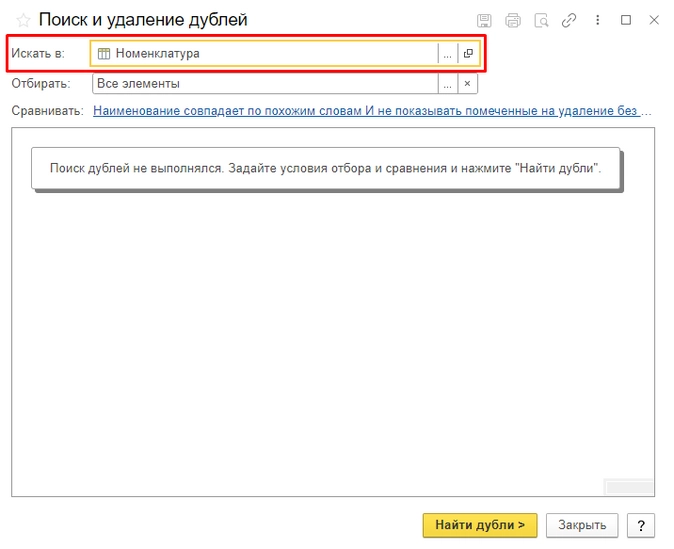
Выбираем из списка нужную область поиска дублей. Например, проверим справочник «Контрагенты». Выбираем его, затем переходим по гиперссылке в поле «Сравнивать» и задаем правила поиска дублей для выбранного объекта. По умолчанию установлен поиск по наименованию — по схожим словам.
Но у контрагента могут быть разные наименования: полное и сокращенное, ИП или Индивидуальный предприниматель, например. В этом случае лучше сопоставлять элементы по другим реквизитам. Например, для справочника «Контрагенты» берем ИНН, КПП, для справочника «Номенклатура» — Артикул. Убираем галочку с реквизита «Наименование», проставляем поиск по ИНН.
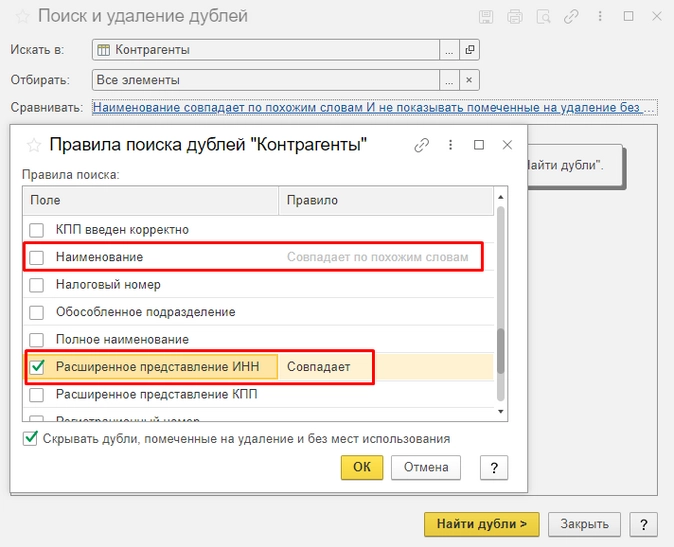
После того, как условия поиска заданы, нажимаем кнопку «Найти дубли».
Программа автоматически составит и отобразит список из повторяющихся элементов.
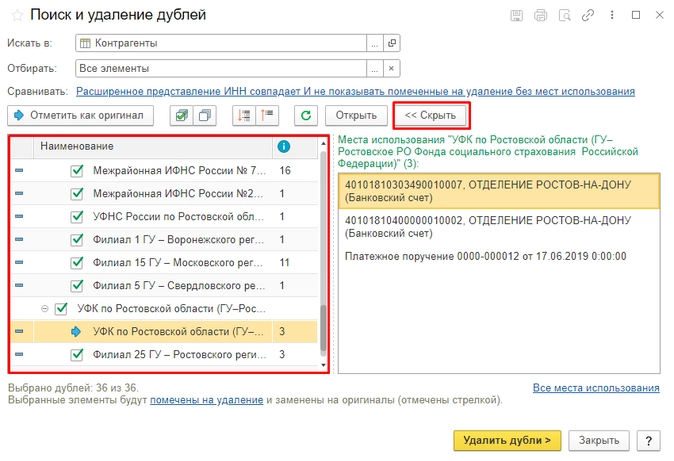
Если выделим элемент в левом окне справа, появится информация, где его использовали. Места использования дублей можете свернуть по кнопке «Скрыть». Или наоборот — если надо, откройте тот документ, в котором данные дубли использовали. Рядом с элементом увидите количество объектов, где он задействован.
Элемент с наибольшим количеством записей программа автоматически определяет как оригинал и выделяет его синей стрелочкой.
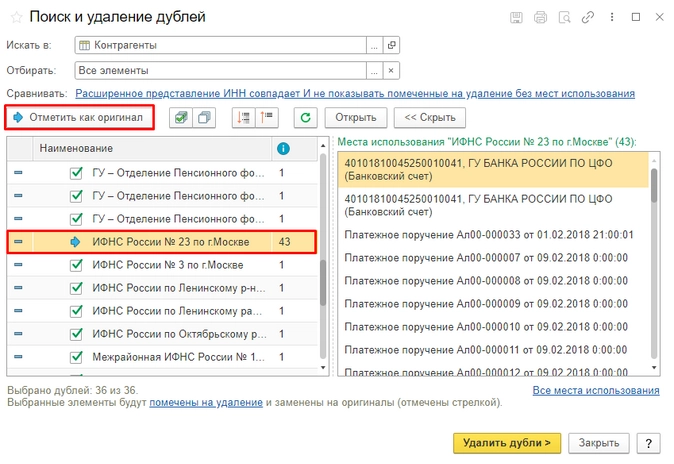
Если какой-то из объектов не обрабатываем, то флажок с него снимаем. Если мы изменяем объект, на который программа перенесет все данные с другого объекта при его удалении, то его нужно отметить, нажав кнопку «Отметить как оригинал».
Нажимаем на кнопку «Удалить дубли». Программа перенесет все объекты, где был элемент-двойник, на отмеченный объект-оригинал, тем самым объединив их.
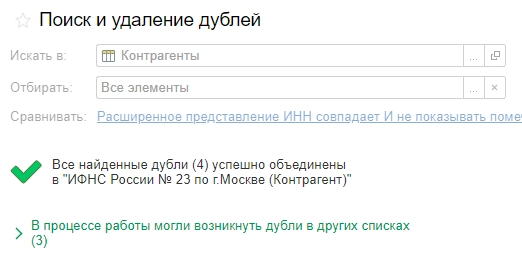
По этой схеме можно продолжить искать дубли в других местах программы, нажав на кнопку «Новый поиск». И таким нехитрым способом можно очистить справочники от элементов-двойников. Всех помеченных двойников программа удаляет обычным способом, через раздел «Администрирование» — «Сервис» — «Удаление помеченных объектов».
Установите время проведения документов
Данная настройка решает больной вопрос о зачете аванса и позволяет избежать отрицательных остатков в течение дня. Заходим в раздел «Администрирование» — «Проведение документов».
Устанавливаем флажок на пункте «Время документов устанавливать автоматически». Если флажок сняли, а документ записываете текущей датой, время его записи будет считаться по времени компьютера. Если отредактировать дату документа, то при записи время документа автоматически встанет на 12:00:00.
Флажок стоит? Умная программа сама определит каким именно временем какой документ фиксировать. Например, документы поступления и реализации товаров программа всегда отражает раньше, чем оплату поставщику и оплату от покупателя. Документы по реализации товаров покупателю «пойдут» позже, чем поступление товаров от поставщика.
Что это дает?
Такие настройки как раз позволят избежать лишних оборотов по зачету авансов и отрицательных остатков в течение дня. Дополнительно не придется волноваться о том, что какой-то документ провели по времени раньше, чем связанный с ним другой документ. Например, счет-фактуру провели раньше, чем товарную накладную.
Ускоряем работу «1С»
Переходим в раздел «Администрирование» — «Производительность». Отключаем все функции и элементы, которые не нужны нам каждый день.
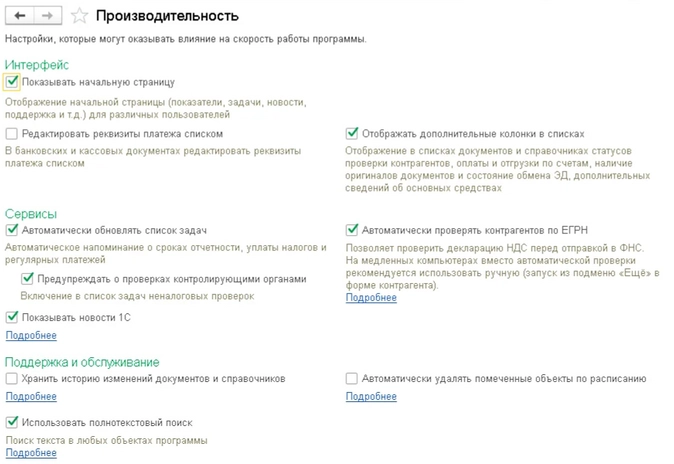
Прежде убедитесь, что именно для вас — лишнее. Новости? Списки задач?
Если есть сомнения — обратитесь к своему специалисту сопровождения.
Когда мы отключим ненужные фоновые задачи, операции, то облегчим работу программы.